
Basebelisi ba bang ba Windows 10 Ha ho leka ho fihlella lipapatso tsa sistimi ba fumana molaetsa oa hore mokhatlo o tsamaisoa ke li-setting tsena kapa ha o fumanehe ho hang. Phoso ena e ka lebisa ho ho se khone ho etsa mesebetsi e meng, 'me sehloohong sena re tla bua ka mokhoa oa ho e lokisa.
Liparasi tsa sistimi li bua ka mokhatlo
Taba ea pele, re hlalosa molaetsa ona. Ha ho bolele hore "ofisi" e fetohileng e fetotse mekhoa ea sisteme. Ena ke tlhahisoleseling feela e re bolellang hore ho fihlella liparathara ho thibetsoe ka mokhoa oa tsamaiso.

Sena se etsahala ka mabaka a fapaneng. Mohlala, haeba u furalle mesebetsi ea "e theohileng" e nang le lits'ebeletso tse ikhethang kapa likhethong, motsamaisi oa tsamaiso ea sistimi "ea basebelisi ba se nang boiphihlelo. Ka mor'a moo, re tla hlahloba mekhoa ea ho rarolla bothata bona mabapi le setsi sa ntlafatso ", ho ka hlokahala likarolo tsena tse sa khaotseng ka har'a komporo. Re boetse re fana ka khetho ea mathata a likhathatso bakeng sa tsamaiso eohle ka kakaretso.
Khetho ea 1: Tsamaiso ea Tsamaiso
Mokhoa ona o tla thusa haeba o khaola espionage o sebelisa mananeo a reretsoeng sena kapa a liteko, a fetola litlhophiso. Mesebetsi (hangata) ha e qala, theha ntlha ea ho hlaphoheloa, 'me e ka sebelisoa bakeng sa merero ea rona. Haeba maetso a ne a sa etsoa hang-hang kamora ho kenya os, ka tsela eo ho nang le eona ho ka etsahala hore ho na le lintlha tse ling. Hopola hore ts'ebetso ena e tla hlakola liphetoho tsohle.

Bala Haholoanyane:
Mokhoa oa ho rose Windows 10 ho ea polelong ea ho hlaphoheloa
Mokhoa oa ho theha ntlha ea ho hlaphoheloa ho Windows 10
Khetho ea 2: Setsi sa Ntlafatsa
Hangata ka bothata bona, re tobane le ho leka ho fumana lintlafatso bakeng sa sistimi. Haeba ts'ebetso ena e holofetse e le hore "li-diszen" ha e jare lipakete ka boeona, u ka etsa litlhophiso tse 'maloa ho tseba ho hlahloba le ho kenya lintlafatso.
Bakeng sa lits'ebetso tsohle li hloka ak'haonte le litokelo tsa molaoli.
- Matha Mohlophisi oa Lihlooho tsa Local Community "ka taelo ea mohala oa" Run "(Win + r).
Haeba u sebelisa bahlophisi ba lapeng, ebe u ea litlhophiso tsa registry - li na le phello e tšoanang.
gpedit.msc.

- Senola makaleng a tima
Phello ea khomphutha - Litempele tsa tsamaiso - mekhahlelo ea Windows
Khetha foldareng
Setsi sa ntlafatso sa Windows Ncha

- Ka ho le letona re fumana leano le lebitso "ho hlophisa tlhahiso-leseling e ikemetseng" le tlanya habeli ho eona.

- Khetha boleng bo "holofetseng" ebe o tobetsa "Kenya".

- Qala hape.
Bakeng sa basebelisi ba Windows 10
Ho tloha khatisong ena ea moahlophisi oa sehlopha sa lehae oa haelloa, o tla tlameha ho hlophisa paramente e lumellanang ka har'a ngoliso ea sistimi.
- Tobetsa ho khalase e holisang haufi le konopo ea "Qalo" ebe u hlahisa
regedit.
Tobetsa ntlheng e le 'ngoe feela.
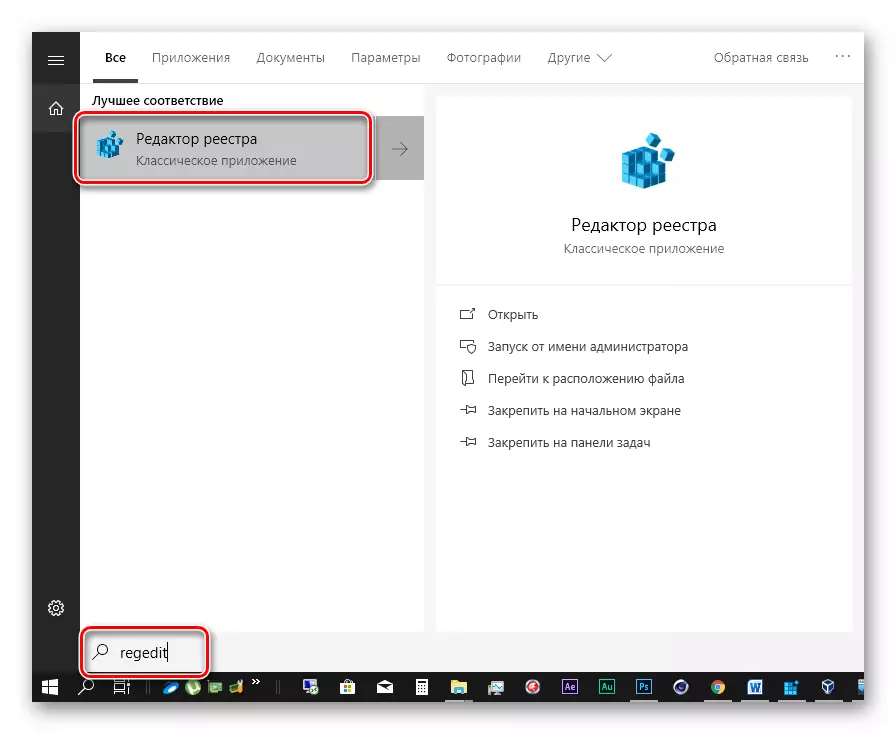
- Eya lekaleng
HKEY_Lacal_machine \ software \ software \ windows \ windows \ windows \ Windows \ windows \ au
PCM tlanya sebakeng leha e le sefe setsing se nepahetseng, khetha "theha - paramente ea daword (likotoana tse 32).

- Fana ka lebitso le lecha la bohlokoa
Noautopupdate.

- Tlanya habeli ka paramente ena le ho "boleng", re kenya "1" ntle le liphetoho. Tobetsa OK.

- Qala komporo ea hau.
Kamora hore mehato e kaholimo e phethe, re ntse re tsoela pele ka maemo.
- Re boetse re ipiletsa ho patlo ea system (e kholo haufi le konopo ea "Qalo") le kena
Litšebeletso.
Tobetsa ho "Litšebeletso" tse fumanoeng.

- Fumana lenane la "Nchafatso" lethathamong la "Ncha" le tlanya habeli ho eona.

- Khetha mofuta oa thetso ea "ka letsoho" ebe o tobetsa "Kenya".
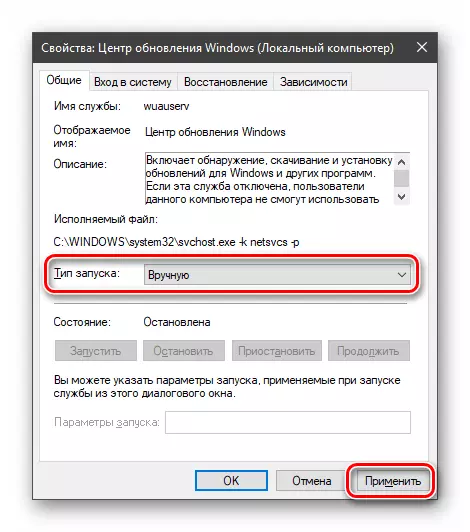
- Qala hape.
Ka liketso tsena, re ile ra tlosa lengolo le sithabetsang, 'me ra lumella ho hlahloba ka letsoho, ho kenya le ho kenya lintlafatso.
Bakeng sa basebelisi ba Lehae "
- Bula Movie ea Registry (bona ka holimo) ebe o ea lekaleng
HKEY_Lacal_mamchine \ software \ software \ Microsoft \ Windows Defender Defender
Re fumana paramente e nepahetseng
TableSisPyware.
Tobetsa ho eona habeli ebe o fana ka boleng "0".

- Qala hape.
Kamora ho qala bocha, o ka sebelisa "mosireletsi" ka mokhoa o tloaelehileng, ha lisebelisoa tse ling tse chekiloeng li tla lula li qhalana. Haeba sena ha se joalo, sebelisa mekhoa e meng ea ho qala.
Bala haholoanyane: Ho thusa mosireletsi ho Windows 10
Khetho ea 4: Reset leano la sehlopha sa lehae
Mokhoa ona ke mokhoa o feteletseng oa kalafo, joalo ka li-setting tsohle tsa leano tsa litekanyetso tsa kamehla li lokollotsoe. E lokela ho sebelisoa ka tlhokomelo e kholo haeba ho na le litlhophiso tsa ts'ireletso tse hlophisitsoeng kapa likhetho tse ling tsa bohlokoa. Basebelisi ba se nang boiphihlelo ba khothalelitsoe haholo.
- Matha "mola oa taelo" lebitsong la molaoli.
Bala haholoanyane: Ho bula mohala oa "Taelo" ho Windows 10
- Ka lehlakoreng le leng, etsa litaelo tse joalo (kamora ho kena mochine o mong le o mong oa mochine o mong le o mong o kenya):
Rd / S / Q "% Windir% \ System32 \ Grouppolicy"
Rd / S / Q "% Windir% \ System32 \ Grouppoers"
Gpumpdate / matla

Litaelo tse peli tsa pele li hlakola li-frters tse nang le melaoana, 'me boraro ba li etsa ho qala bocha ho lisebelisoa.
- Restart PC.
Sephetho
Ho tse ngotsoeng tse kaholimo, u ka etsa qeto e latelang: Ho khaola "lichaele" ho hloka ho etsoa ka mohopolo le lingoli. Haeba u ntse u na le maemo a teng moo lits'oaetso tsa mesebetsi e batlang li se li fumaneheng, ka hona tlhaiso-leseling e boletsoeng sehloohong sena e tla thusa ho sebetsana ka katleho le bothata.
